Wie verbinde ich EntraID / AD per SSO mit SecureCloud?
Für Advanced- und Enterprise-Kunden, können diverse SSO-Dienste (per SAML- oder OAuth-Protkoll) wie z.B. Microsoft Entra ID (früher Azure Active Directory) zu SecureCloud angebunden werden. Für die Anbindung anderer SSO-Dienste, kontaktieren Sie bitte Ihren vertrieblichen Ansprechpartner oder unserem Support.
❓Mit der SSO-Anbindung, können alle Benutzer eine zentrale Authentifizierung (auch mit MFA) über z.B. Entra ID zu SecureCloud verwenden. Ebenso kann der Zugriff einzelner Benutzer zu SecureCloud zentral gesteuert und verwaltet werden.
Als weitere Option kann auch eine Synchronisation der Benutzer aktiviert werden. In diesem Fall werden Benutzer automatisch in SecureCloud angelegt, sofern sich diese in einer AD-Gruppe befinden. Entfernen Sie den Benutzer aus der Gruppe, so wird dieser auch bei SecureCloud wieder deaktiviert und nach einer weiteren Frist vollständig entfernt. Dies erleichtert die Arbeit enorm, besonders bei der Administration von großen Benutzermengen.
🧾 Anleitung
Nachfolgend finden Sie die Beschreibung zur Einbindung von Microsoft Entra ID in die SecureCloud:
- Melden Sie sich in Ihrem Azure-Portal an und öffnen Sie das Entra ID Menü.
- Erstellen Sie eine neue Unternehmensanwendung
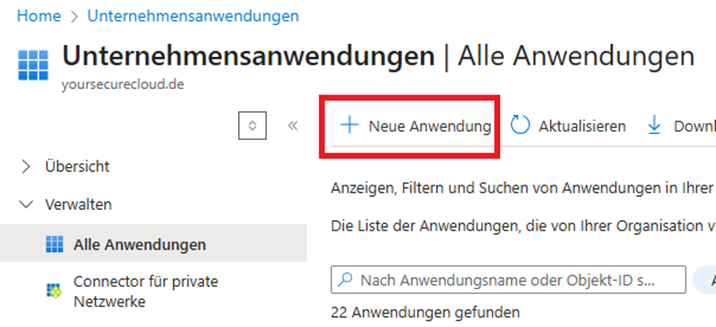
- Wählen Sie „Eigene Anwendung erstellen“
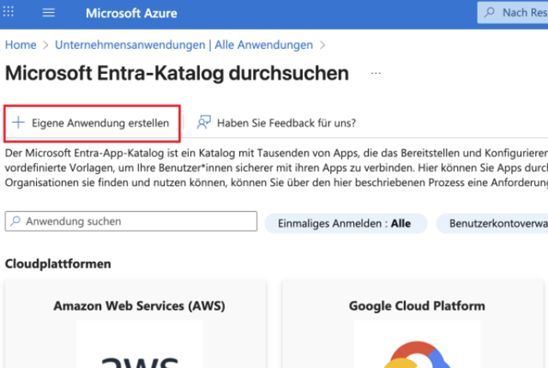
- Wählen Sie „Beliebige andere, nicht im Katalog gefundene Anwendung integrieren und benennen diese z.B. SecureCloud SSO
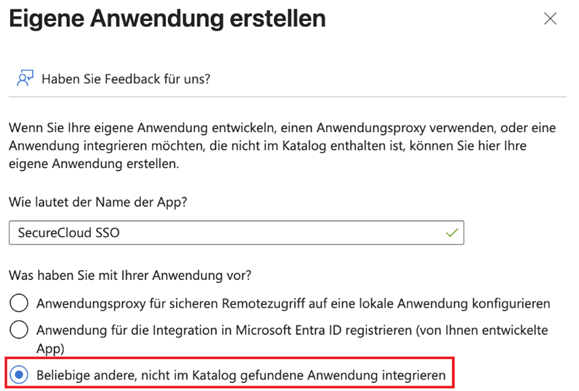
- Klicken Sie auf 2. SSO einrichten
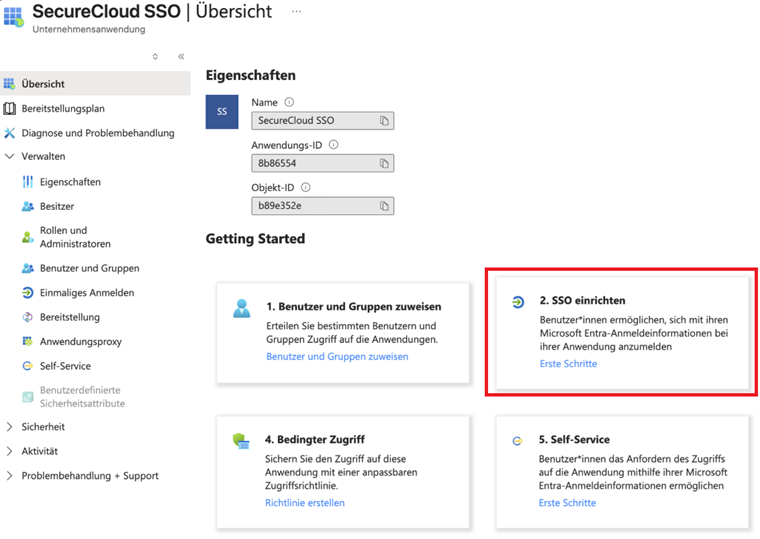
- Wählen Sie anschließend „SAML“ aus
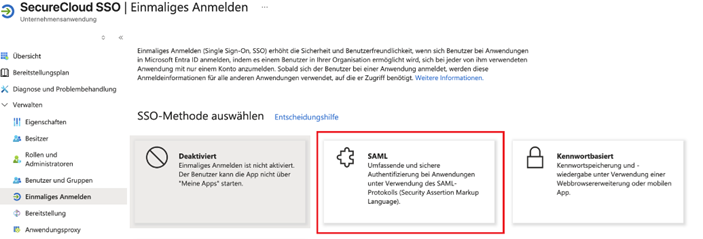
- Konfigurieren Sie unter Einmaliges Anmelden die grundlegende SAML-Konfiguration
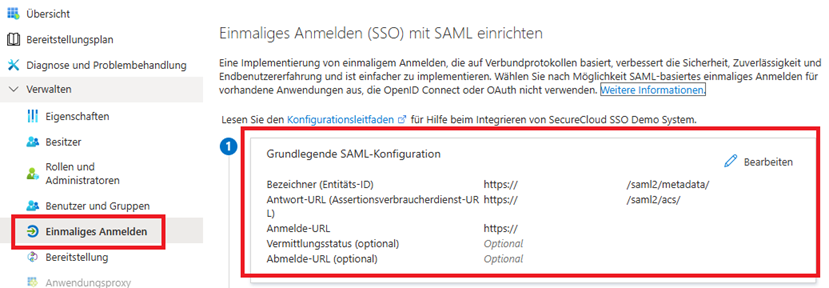
Bitte ersetzen Sie Ihre Einträge entsprechend:
Bezeichner/Identifier (Entity ID): "IhreSecureCloudDomain"/saml2/metadata/
Antwort/Reply URL (ACS) : "IhreSecureCloudDomain"/saml2/acs/
Anmelde/Sign-on URL: "IhreSecureCloudDomain"
Die letzten beiden URLs können leer bleiben (siehe Bild)
- Attribute und Ansprüche einstellen
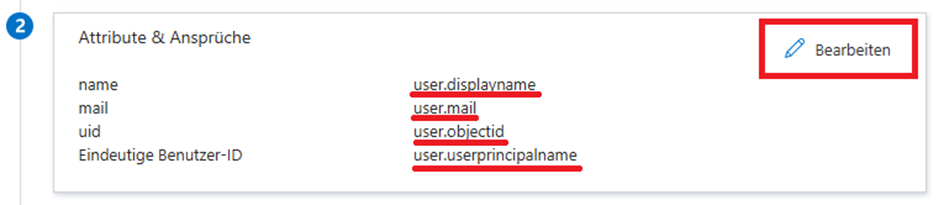
Bitte ersetzen Sie Ihre Einträge entsprechend:
name: user.displayname
mail: user.mail
uid: user.objectid
Eindeutige Benutzer-ID: user.userprincipalname
- Kopieren Sie Ihre individuelle App-Verbundmetadaten-URL und senden uns diese bitte zu.
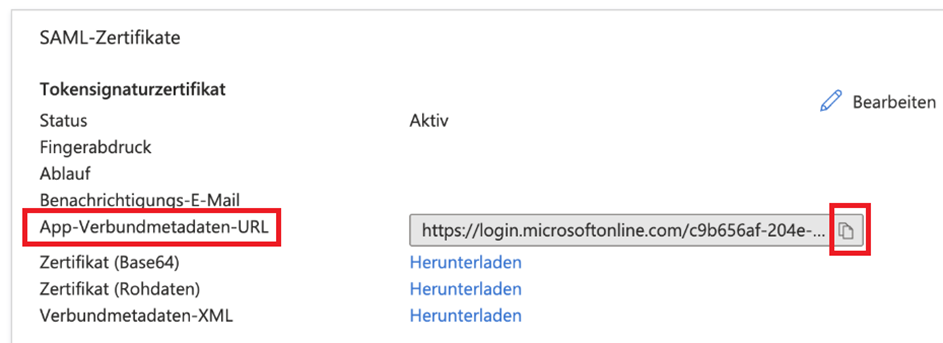
- Fügen Sie abschließend Ihre Benutzer und Gruppen hinzu, welche sich bei SecureCloud anmelden dürfen.
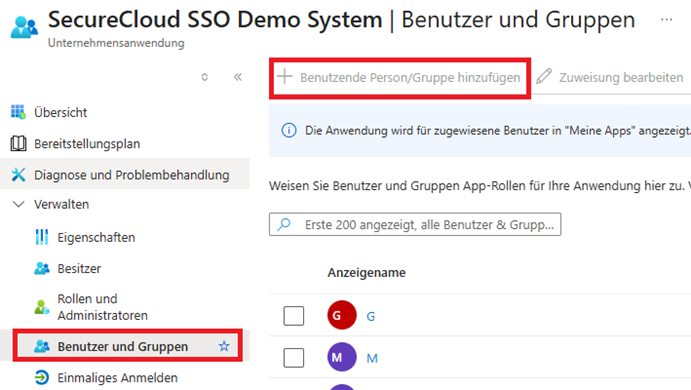
Updated 2 months ago